Tous les appareils électroniques sont susceptibles de s’user, en particulier si vous aimez consommer des kilomètres avec vos appareils. Les téléphones phares sont censés durer des années, mais rien ne garantit qu’ils le feront réellement. Certains utilisateurs préfèrent conserver les appareils aussi longtemps qu’ils peuvent fonctionner physiquement. Si un écran est détruit, il n’y a pas d’autre option que de le remplacer. Cependant, les bords endommagés ou un bouton défectueux sont quelque chose qu’un utilisateur peut tolérer. Si le bouton d’alimentation de votre appareil ne fonctionne plus, vous ne pouvez plus accéder à de nombreuses fonctions essentielles comme allumer / éteindre votre appareil et prendre des captures d’écran. La bonne nouvelle est qu’un bouton d’alimentation cassé ne signifie pas que votre téléphone est inutile. Vous pouvez en fait utiliser un téléphone Android avec un bouton d’alimentation cassé. Il faut quelques ajustements mais c’est faisable.
Étant donné que presque tous les androïdes sont différents, nous ne pouvons pas entrer dans les détails des appareils spécifiques, nous pouvons cependant discuter de solutions spécifiques à la plate-forme. Si votre téléphone est éteint, découvrez comment allumer un téléphone Android avec un bouton d’alimentation cassé.
Table des matières
Verrouiller / déverrouiller le téléphone
Les solutions suivantes vous permettent de verrouiller / déverrouiller un téléphone Android avec un bouton d’alimentation cassé.
Toujours affiché
«Always on Display» est une solution rapide et prête à l’emploi qui vous permet d’éviter de verrouiller / déverrouiller un appareil avec un bouton cassé. Si vous mettez votre téléphone en mode «Affichage permanent» et que l’écran s’éteint rapidement, vous n’aurez pas besoin de verrouiller / déverrouiller à l’aide du bouton d’alimentation. Bien sûr, cela aura un impact sur la durée de vie de votre batterie. Cela fonctionne si vous êtes assis à côté de votre ordinateur portable / de bureau, mais pas lorsque vous êtes en déplacement.

Écran de gravité
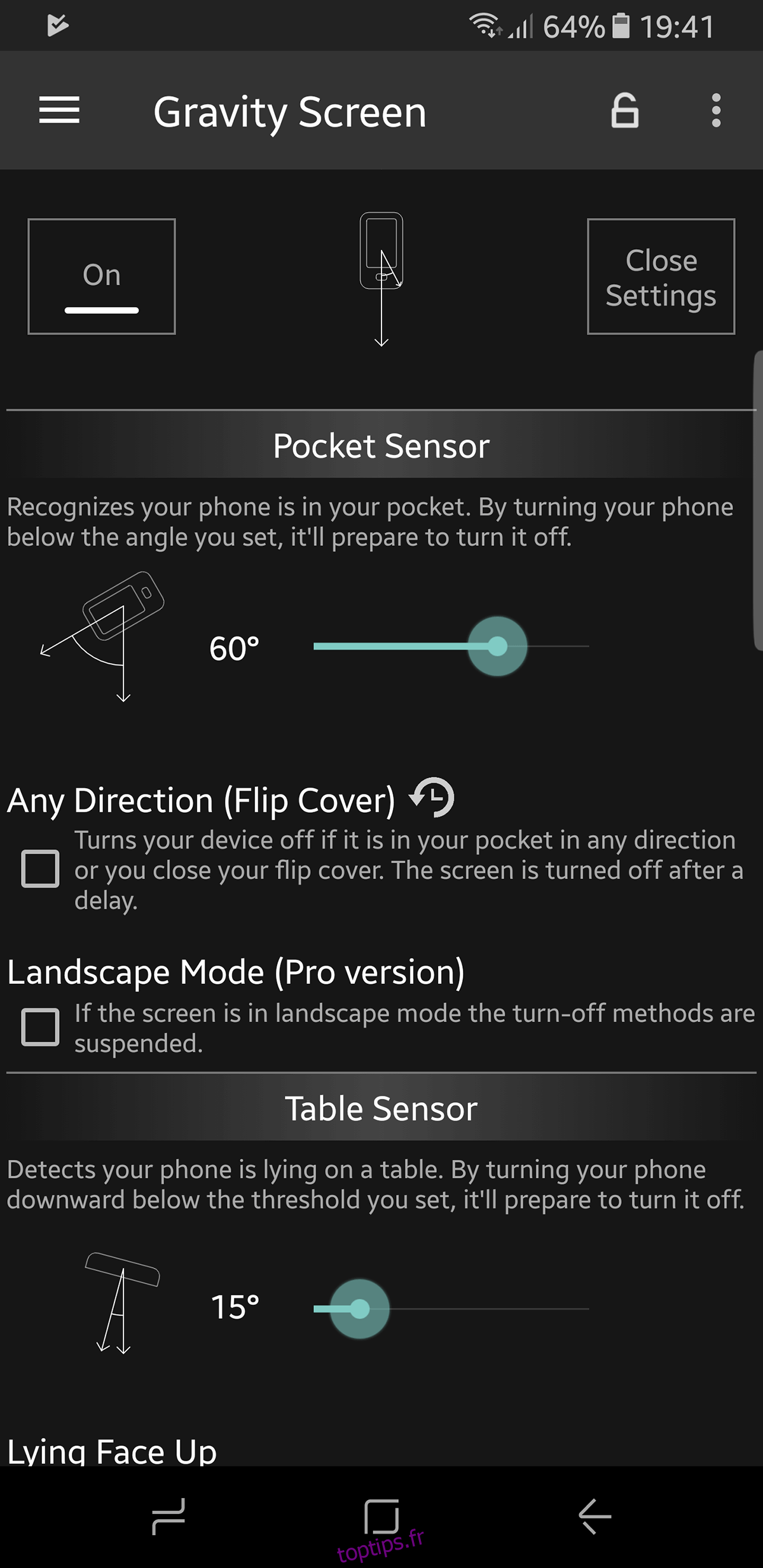
De toute évidence, brancher un téléphone pour déverrouiller l’appareil n’est pas une solution durable, vous devrez donc faire en sorte que vous puissiez réveiller votre appareil en utilisant des solutions alternatives.
Gravity Screen est une application sur le Play Store qui peut activer les différents capteurs de votre téléphone pour verrouiller / déverrouiller votre appareil. Gravity Screen peut effectuer les opérations suivantes qui peuvent facilement remplacer la clé d’alimentation.
Décrochez pour déverrouiller. Lorsque vous décrochez votre téléphone, l’application réveillera l’écran pour vous, éliminant ainsi le besoin d’interagir avec le bouton d’alimentation / verrouillage.
Empêche l’écran de se verrouiller lorsque vous utilisez le téléphone (en utilisant les capteurs pour voir si le téléphone bouge dans la main).
Prise en charge de Smartlock pour les appareils utilisant Lollipop
Gravity Screen est conçu pour les téléphones haut de gamme. De plus, pour verrouiller le téléphone, il doit se trouver dans sa poche ou sur une surface plane. Ce qui ne couvre pas toutes les bases.
Si vous utilisez des fonctionnalités de sécurité telles que la reconnaissance faciale, la connexion retardée ou le capteur d’empreintes digitales, vous devrez accorder des autorisations Gravity Screen. Une fois l’application ouverte, vous pouvez vérifier toutes les façons d’accéder à votre appareil.
Téléchargez Gravity Screen depuis le Play Store
Actions de proximité

Proximity Actions reprend le concept présenté dans Gravity Screen et y ajoute une couche de personnalisation. Vous pouvez désormais attribuer les actions à effectuer en fonction de quel capteur de proximité. Ainsi, votre téléphone peut effectuer les actions suivantes en fonction du geste que vous lui attribuez.
Musique: lecture / pause (Android 3.0 et plus), lecture suivante, lecture précédente
Verrouiller l’appareil
Réveillez-vous et déverrouillez éventuellement l’appareil
Activer / désactiver la rotation automatique
Changez l’orientation de l’écran, sans relâcher le verrouillage de l’orientation (Android 3.0 et plus)
Lancez n’importe quelle application
Lancez n’importe quel raccourci (numérotation directe, message direct, etc.)
Activez / désactivez la lumière LED (si disponible).
Raccourcis de l’écran d’accueil pour démarrer ou arrêter le service (peuvent être utilisés avec Tasker)
Télécharger les actions de proximité depuis le Play Store
DoubleTap pour verrouiller
Si votre téléphone ne prend pas en charge le déverrouillage natif, vous pouvez obtenir la fonctionnalité via une application.

Encore une fois, le concept est encore plus simple maintenant, vous pouvez appuyer deux fois sur l’écran pour verrouiller et appuyer deux fois pour déverrouiller. Cette solution a une courbe d’apprentissage, car il est trop courant de toucher deux fois un écran. Parfois, cela se déclenchera même pendant l’envoi de SMS, mais cela vous aidera si vous rencontrez plusieurs problèmes avec votre appareil.
Téléchargez Double Tap To Lock (DTTL) depuis le Google Play Store
Remapper le bouton d’alimentation au bouton de volume
Vous pouvez récupérer la fonctionnalité de base du bouton d’alimentation en la remappant sur les touches de volume. C’est quelque chose que vous pouvez faire manuellement ou avec une application. Vous n’avez pas besoin d’un appareil enraciné dans les deux cas.
Remapper manuellement le bouton d’alimentation
Mettez votre téléphone en mode de récupération – lisez ce guide rapide pour savoir comment procéder. Une fois que vous êtes en mode de récupération, accédez à ADB (détails à ce sujet également dans le lien susmentionné) et entrez ce qui suit.
fastboot continue
Il démarrera immédiatement votre téléphone. Nous pouvons maintenant nous concentrer sur le remappage d’un bouton. Nous commençons donc par une commande pull.
adb pull /system/usr/keylayout/Generic.kl
Recherchez VOLUME_DOWN »et remplacez-le par« POWER »dans Generic.kl
une fois cela fait, nous repoussons le fichier.
adb push Generic.kl /system/usr/keylayout/Generic.kl
Maintenant, nous pourrons utiliser le bouton de volume au lieu de l’alimentation.
Bouton d’alimentation au bouton de volume – App

Bouton d’alimentation sur bouton de volume est une application qui vous permet essentiellement de simplifier votre problème en remappant la fonctionnalité du bouton d’alimentation sur la touche de volume. C’est une solution similaire à celle qui vous permet de remapper le bouton Bixby du Samsung Galaxy S8 / S8 +. Un bouton physique vous donne la liberté que les solutions logicielles ne peuvent pas. Vous pouvez remplacer votre bascule de volume pour devenir un bouton d’alimentation. Il faudra un certain temps pour s’y habituer, mais vous devriez le réparer avant cela.
Puisque vous renoncez à un bouton de volume, vous pouvez régler le volume en appuyant sur le bouton de volume de travail et en ajustant le curseur qui apparaît à l’écran.
Télécharger le bouton d’alimentation sur le bouton de volume à partir du Play Store

